"맞춤"이라는 용어는 일반적으로 왼쪽 맞춤 텍스트, 오른쪽 맞춤 텍스트, 가운데 맞춤 텍스트 또는 "맞춤" 텍스트(왼쪽에서 오른쪽 여백까지 균등하게 정렬됨)와 같은 단락 가장자리의 모양과 방향을 지정합니다. 가장 일반적인 맞춤인 왼쪽 맞춤에서는 단락의 왼쪽 가장자리가 왼쪽 여백으로 플러시됩니다.
또한 "세로 맞춤"은 구역 나누기 페이지에 제목 배치와 같이 문서의 정의된 공간 내에서 텍스트의 위쪽/아래쪽 위치를 결정합니다.
-
정렬할 텍스트를 선택합니다.
-
홈 탭의 단락 그룹에서 왼쪽


-
가운데에 배치할 텍스트를 선택합니다.
-
홈 탭의 단락 그룹에서 가운데

-
가운데에 배치할 텍스트를 선택합니다.
-
레이아웃 또는 페이지 레이아웃 탭의 페이지 설정 그룹에서 대화 상자 시작 관리자

-
세로 맞춤 상자에서 가운데를 클릭합니다.
-
적용 대상 상자에서 선택한 텍스트를 클릭한 다음 확인을 클릭합니다.
Word 문서의 텍스트를 "정당화"할 때 단락 양쪽에 텍스트를 직선으로 표시합니다. 양쪽 맞춤은 텍스트의 각 줄을 왼쪽 여백에서 오른쪽 여백으로 확장합니다. 텍스트를 정당화하면 단락의 마지막 텍스트 줄이 다른 줄보다 훨씬 짧아질 수 있습니다.
-
정당화할 텍스트를 선택합니다.
-
홈 탭의 단락 그룹에서

팁:
-
단락 그룹에서 대화 상자 시작 관리자

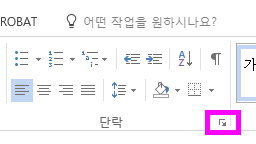
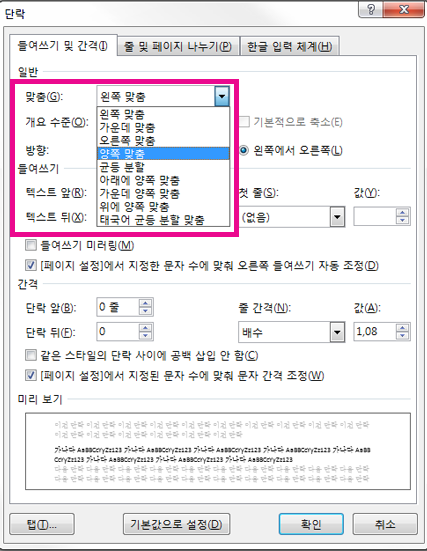
-
바로 가기 키인 Ctrl + J를 사용하여 텍스트를 정당화할 수도 있습니다.
Office Word 2007 미리 작성된 표지 중에서 선택하여 전문가 수준의 문서를 빠르고 쉽게 만들 수 있습니다.
-
삽입 탭의 페이지 그룹에서 표지를 클릭합니다.

-
원하는 표지를 클릭합니다.
표지는 항상 열려 있는 문서의 시작 부분에 추가됩니다.










